Procedure: patroonvergrendelingsbeveiliging op uw Android-apparaat inschakelen

Een kleine mate van beveiliging kan een lange weg afleggenhoud mensen van uw telefoon en weg van uw persoonlijke gegevens. Op bijna alle droid-apparaten is er een patroonvergrendelingsfunctie die kan worden ingeschakeld, net als het welkomstscherm met wachtwoordbeveiliging op de iPhone. Welke hippe nerd zou hun apparaat laten gaan zonder beveiliging? Laten we meteen beginnen met het hoe.
Merk op dat alle screenshots voor deze handleiding zijn gemaakt met een Samsung Galaxy S (Sprint Epic 4g). De werkelijke locaties kunnen variëren, afhankelijk van uw apparaat.
Stap 1
Druk op de menuknop. * Op mijn Samsung Galaxy bevindt de knop zich linksonder op de telefoon, net onder het aanraakscherm.
*Uw apparaat heeft deze knop mogelijk niet. Laat in dat geval gewoon een opmerking achter als u problemen ondervindt bij het vinden van instellingen.

Stap 2
Kraan de instellingen knop voor toegang tot uw instellingen. *
*Instellingen zijn ook toegankelijk vanuit uw app-lade. (Toepassingslijst)
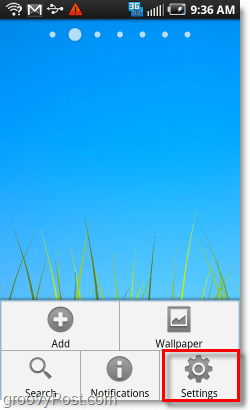
Stap 3
Kraan Locatie & beveiliging.
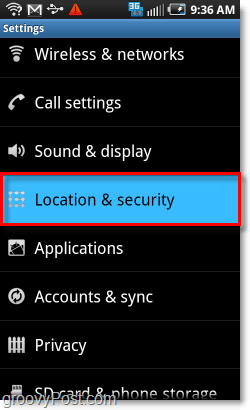
Stap 4
Kraan Stel ontgrendelingspatroon in.
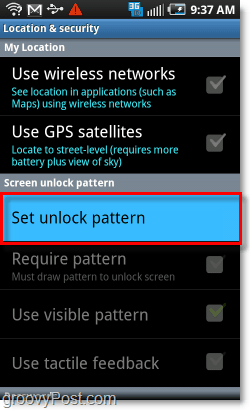
Stap 5
Trek het geheim "verbind de punten” patroon die u wilt gebruiken voor het ontgrendelen van uw telefoon.
U kunt een patroon zo eenvoudig of ingewikkeld tekenen als u wilt. Zie het als een wachtwoord om in te loggen op uw telefoon.
U wordt gevraagd om het twee keer te tekenen om te bevestigen.
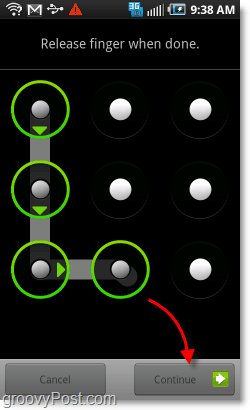
Gedaan!
Wanneer u nu "slaapt" of het scherm wordt uitgeschakeld, wordt het vergrendeld. Maar in plaats van een pictogram in een bepaalde richting te schuiven, moet u precies hetzelfde patroon tekenen dat u eerder hebt gedaan.
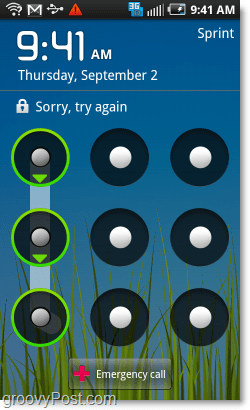
Als u op een gegeven moment vergeet wat het patroonwachtwoord is, kunt u een van uw gesynchroniseerde accounts gebruiken om weer toegang tot uw apparaat te krijgen. De "Patroon vergeten?" knop verschijnt na verschillende mislukte pogingen om het juiste patroon in te voeren.
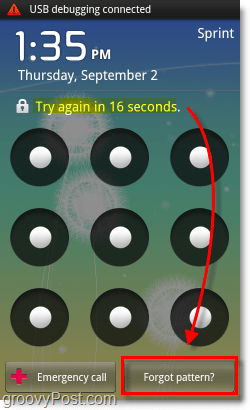
Als uw apparaat is verbonden met uw Google-account, kunt u weer toegang krijgen door uw accountgegevens in te voeren. Groovy.
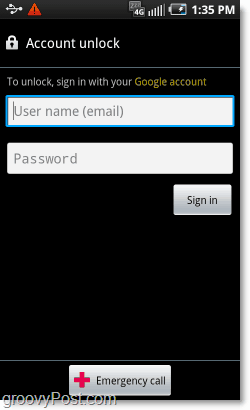
Gevolgtrekking
Wat er ook gebeurt Type van het apparaat dat u gebruikt, is het ALTIJD een goed ideeom uw persoonlijke gegevens veilig achter een slot te bewaren. Houd er rekening mee dat dit geen 'volledig beveiligde' beveiligingsmethode is, dat iemand mogelijk nog steeds toegang heeft tot uw gegevens door deze op een computer aan te sluiten. Een patroonslot biedt echter een uitstekende eerste verdedigingslinie die ervoor zorgt dat uw gegevens niet worden beschermd tegen 'Jan met de pet"Wie zou"vind"Uw apparaat als u het toevallig kwijtraakt.










laat een reactie achter